Python 官方文档:入门教程 => 点击学习
这篇文章主要介绍python如何实现简单的GUI程序,文中介绍的非常详细,具有一定的参考价值,感兴趣的小伙伴们一定要看完!一、记事本源码#Python简易记事本from tkinter import *from
这篇文章主要介绍python如何实现简单的GUI程序,文中介绍的非常详细,具有一定的参考价值,感兴趣的小伙伴们一定要看完!
源码
#Python简易记事本from tkinter import *from tkinter import messageboxfrom tkinter import filedialogimport osfilename='' #文件名,全局变量def about(): messagebox.showinfo('提示','这是一个消息框')def openFile(): global filename #使用全局变量 filename=filedialog.askopenfilename(defaultextension='.txt') #打开文件,默认扩展名是xtxt if filename=='': #如果没有选择 filename=None else: root.title('FileName:'+os.path.basename(filename)) #将文件名显示在标题栏中 textPad.delete(1.0,END) #删除文本框中原有内容 f=open(filename,'r',encoding='UTF-8') #获取文件中内容 textPad.insert(1.0,f.read()) #显示到文本框 f.close()def saveOtherFile(): global filename f=filedialog.asksaveasfilename(initialfile='未命名.txt',defaultextension='.txt') #保存文件 filename=f root.title('FileName:' + os.path.basename(filename)) fh=open(f,'w',encoding='UTF-8') #只写方式打开文件 msg=textPad.get(1.0,END) #从文本框中获取内容 fh.write(msg) fh.close()root=Tk() #设置菜单栏root.title('记事本')root.geometry('500x500+100+100') #widthxheight+x+ymenubar=Menu(root)root.config(menu=menubar)filemenu=Menu(menubar) #第一个菜单栏filemenu.add_command(label='打开',accelerator='Ctrl+N',command=openFile)filemenu.add_command(label='保存',accelerator='Ctrl+T',command=saveOtherFile)menubar.add_cascade(label='文件',menu=filemenu)aboutmenu=Menu(menubar)aboutmenu.add_command(label='关于',accelerator='Ctrl+Y',command=about)menubar.add_cascade(label='帮助',menu=aboutmenu)status=Label(root,text='Ln20',bd=1,relief=SUNKEN,anchor=W) #底部状态栏status.pack(side=BOTTOM,fill=X)lnlabel=Label(root,width=2,bg='antique white') #左边边界栏lnlabel.pack(side=LEFT,fill=Y)textPad=Text(root,undo=True) #设置文本框textPad.pack(expand=YES,fill=BOTH)scroll=Scrollbar(textPad) #右边进度条栏textPad.config(yscrollcommand=scroll.set)scroll.config(command=textPad.yview)scroll.pack(side=RIGHT,fill=Y)root.mainloop()#python简易记事本from tkinter import *from tkinter import messageboxfrom tkinter import filedialogimport osfilename='' #文件名,全局变量def about(): messagebox.showinfo('提示','这是一个消息框')def openFile(): global filename #使用全局变量 filename=filedialog.askopenfilename(defaultextension='.txt') #打开文件,默认扩展名是xtxt if filename=='': #如果没有选择 filename=None else: root.title('FileName:'+os.path.basename(filename)) #将文件名显示在标题栏中 textPad.delete(1.0,END) #删除文本框中原有内容 f=open(filename,'r',encoding='UTF-8') #获取文件中内容 textPad.insert(1.0,f.read()) #显示到文本框 f.close()def saveOtherFile(): global filename f=filedialog.asksaveasfilename(initialfile='未命名.txt',defaultextension='.txt') #保存文件 filename=f root.title('FileName:' + os.path.basename(filename)) fh=open(f,'w',encoding='UTF-8') #只写方式打开文件 msg=textPad.get(1.0,END) #从文本框中获取内容 fh.write(msg) fh.close()root=Tk() #设置菜单栏root.title('记事本')root.geometry('500x500+100+100') #widthxheight+x+ymenubar=Menu(root)root.config(menu=menubar)filemenu=Menu(menubar) #第一个菜单栏filemenu.add_command(label='打开',accelerator='Ctrl+N',command=openFile)filemenu.add_command(label='保存',accelerator='Ctrl+T',command=saveOtherFile)menubar.add_cascade(label='文件',menu=filemenu)aboutmenu=Menu(menubar)aboutmenu.add_command(label='关于',accelerator='Ctrl+Y',command=about)menubar.add_cascade(label='帮助',menu=aboutmenu)status=Label(root,text='Ln20',bd=1,relief=SUNKEN,anchor=W) #底部状态栏status.pack(side=BOTTOM,fill=X)lnlabel=Label(root,width=2,bg='antique white') #左边边界栏lnlabel.pack(side=LEFT,fill=Y)textPad=Text(root,undo=True) #设置文本框textPad.pack(expand=YES,fill=BOTH)scroll=Scrollbar(textPad) #右边进度条栏textPad.config(yscrollcommand=scroll.set)scroll.config(command=textPad.yview)scroll.pack(side=RIGHT,fill=Y)root.mainloop()运行效果:
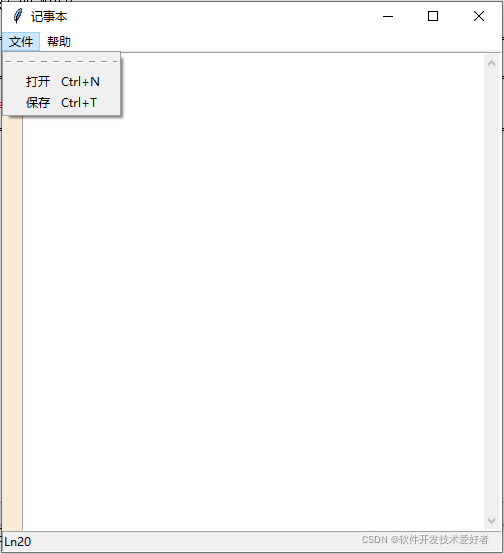
# 画图程序import osimport tkinterimport tkinter.simpledialogimport tkinter.colorchooserimport tkinter.filedialogfrom PIL import Imagefrom PIL import ImageGrabdef openItem(): global img filename=tkinter.filedialog.askopenfilename(title="Open",filetypes=[('Image','*.png *.gif')]) if filename: img=tkinter.PhotoImage(file=filename) canvas.create_image(400,300,image=img)def saveItem(): saveX=int(root.winfo_rootx()) saveY=int(root.winfo_rooty()) saveW=root.winfo_width() saveH=root.winfo_height() im=ImageGrab.grab((saveX,saveY,saveX+saveW,saveY+saveH)) filename=tkinter.filedialog.asksaveasfilename(title='Save',filetypes=[('Image','*.png *.gif')]) if not filename: return try: if filename[filename.index('.'):] in ['.png','.gif']==False: filename+='.png' except: filename+='.png' im.save(filename)def clearItem(): for i in canvas.find_all(): canvas.delete(i)def curveType(): penType.set(1)def lineType(): penType.set(2)def rectangleType(): penType.set(3)def textType(): global userText userText=tkinter.simpledialog.askstring(title="Please input your Words", prompt='') penType.set(4)def eraseType(): penType.set(5)def chooseForeColor(): global foreColor foreColor=tkinter.colorchooser.askcolor()[1]def chooseBackColor(): global backColor backColor=tkinter.colorchooser.askcolor()[1]def onClickLeft(event): global userText canDraw.set(1) X.set(event.x) Y.set(event.y) if penType.get()==4: canvas.create_text(event.x,event.y,text=userText)def onMoveLeft(event): global lastPaint,foreColor,backColor if canDraw.get()==0: return if penType.get()==1: #绘制曲线 canvas.create_line(X.get(),Y.get(),event.x,event.y,fill=foreColor) X.set(event.x) Y.set(event.y) elif penType.get()==2: #绘制直线(预览) try: canvas.delete(lastPaint) except: pass lastPaint=canvas.create_line(X.get(),Y.get(),event.x,event.y,fill=foreColor) elif penType.get()==3: #绘制矩形(预览) try: canvas.delete(lastPaint) except: pass lastPaint=canvas.create_rectangle(X.get(),Y.get(),event.x,event.y,fill=backColor,outline=foreColor) elif penType.get()==5: #橡皮擦 canvas.create_rectangle(event.x-5,event.y-5,event.x+5,event.y+5,fill=backColor,outline=backColor)def onReleaseLeft(event): global lastPaint,foreColor,backColor lastPaint=0 if penType.get()==2: #抬起左键画直线 canvas.create_line(X.get(),Y.get(),event.x,event.y,fill=foreColor) elif penType.get()==3: #抬起左键就画矩形 canvas.create_rectangle(X.get(),Y.get(),event.x,event.y,fill=backColor,outline=foreColor) canDraw.set(0)def onReleaseRight(event): menu.post(event.x_root, event.y_root)root=tkinter.Tk()root.title("Paint")root.geometry("800x600+280+50")lastPaint=0userText=""foreColor='black'backColor='white'X=tkinter.IntVar(value=0)Y=tkinter.IntVar(value=0)canDraw=tkinter.IntVar(value=0) #能否画图,1:能,0:不能penType=tkinter.IntVar(value=1) #画笔类型,1:曲线,2:直线,3:矩形,4:文本,5:橡皮擦menu=tkinter.Menu(root,tearoff=0)subMenu=tkinter.Menu(menu,tearoff=0)img=tkinter.PhotoImage()canvas=tkinter.Canvas(root,bg='white',width=800,height=600)canvas.create_image(800,600,image=img)menu.add_command(label='Open',command=openItem)menu.add_command(label='Save as',command=saveItem)menu.add_separator()subMenu.add_command(label='Curve',command=curveType)subMenu.add_command(label='Line',command=lineType)subMenu.add_command(label='Rectangle',command=rectangleType)subMenu.add_command(label='Text',command=textType)subMenu.add_command(label='Erase',command=eraseType)menu.add_cascade(label='Pen Type',menu=subMenu)menu.add_separator()menu.add_command(label='Foreground Color',command=chooseForeColor)menu.add_command(label='Bakckground Color',command=chooseBackColor)menu.add_separator()menu.add_command(label='Clear',command=clearItem)canvas.bind('<Button-1>', onClickLeft)canvas.bind('<B1-Motion>',onMoveLeft)canvas.bind('<ButtonRelease-1>',onReleaseLeft)canvas.bind('<ButtonRelease-3>',onReleaseRight)canvas.pack(fill=tkinter.BOTH,expand=tkinter.YES)root.mainloop()运行效果:

以上是“Python如何实现简单的GUI程序”这篇文章的所有内容,感谢各位的阅读!希望分享的内容对大家有帮助,更多相关知识,欢迎关注编程网Python频道!
--结束END--
本文标题: Python如何实现简单的GUI程序
本文链接: https://www.lsjlt.com/news/322434.html(转载时请注明来源链接)
有问题或投稿请发送至: 邮箱/279061341@qq.com QQ/279061341
下载Word文档到电脑,方便收藏和打印~
2024-03-01
2024-03-01
2024-03-01
2024-02-29
2024-02-29
2024-02-29
2024-02-29
2024-02-29
2024-02-29
2024-02-29
回答
回答
回答
回答
回答
回答
回答
回答
回答
回答
0